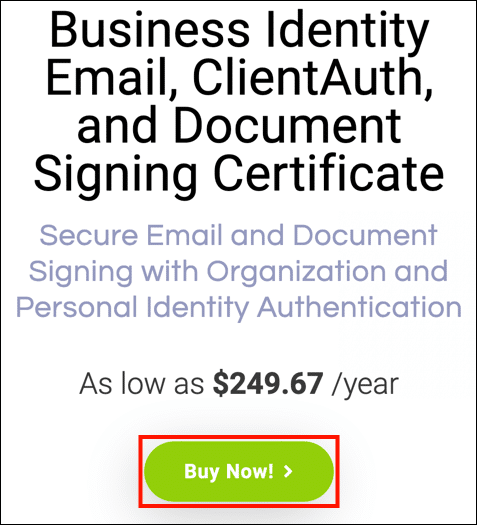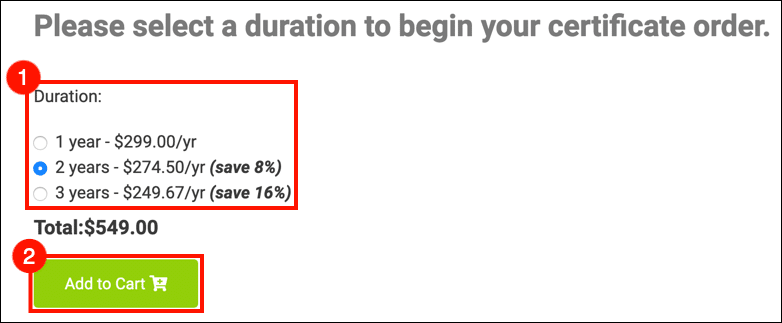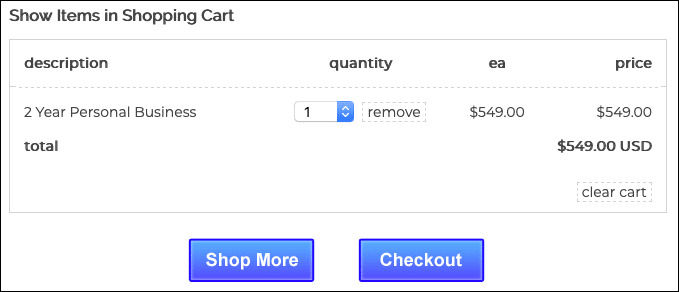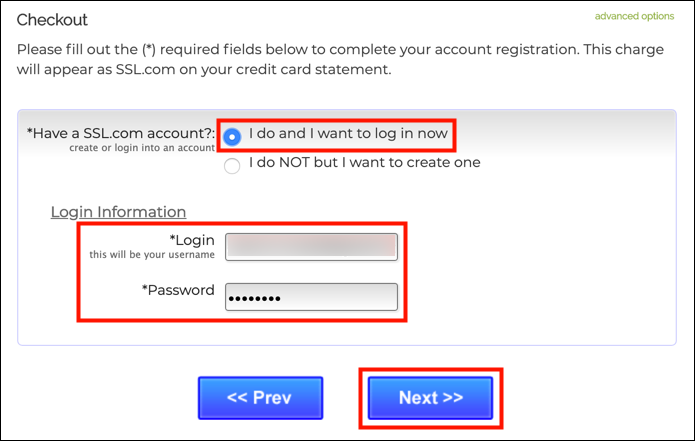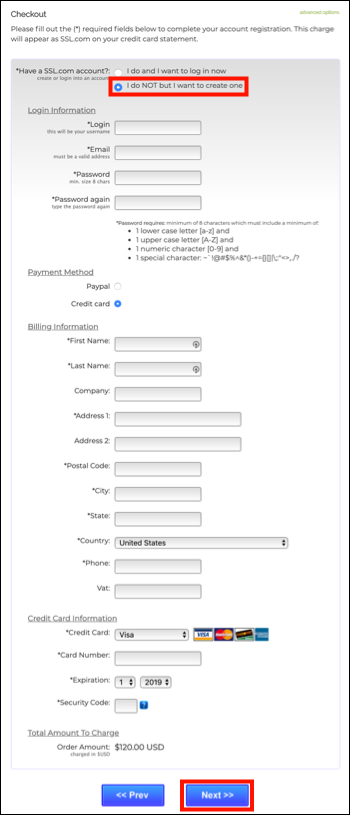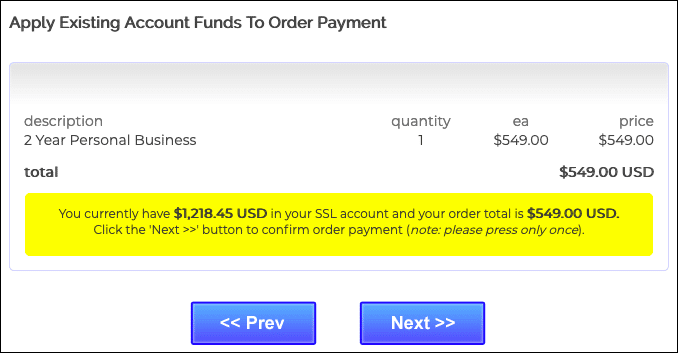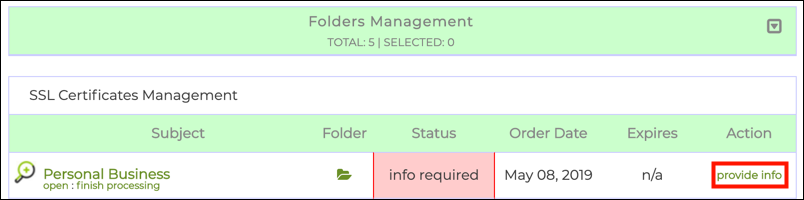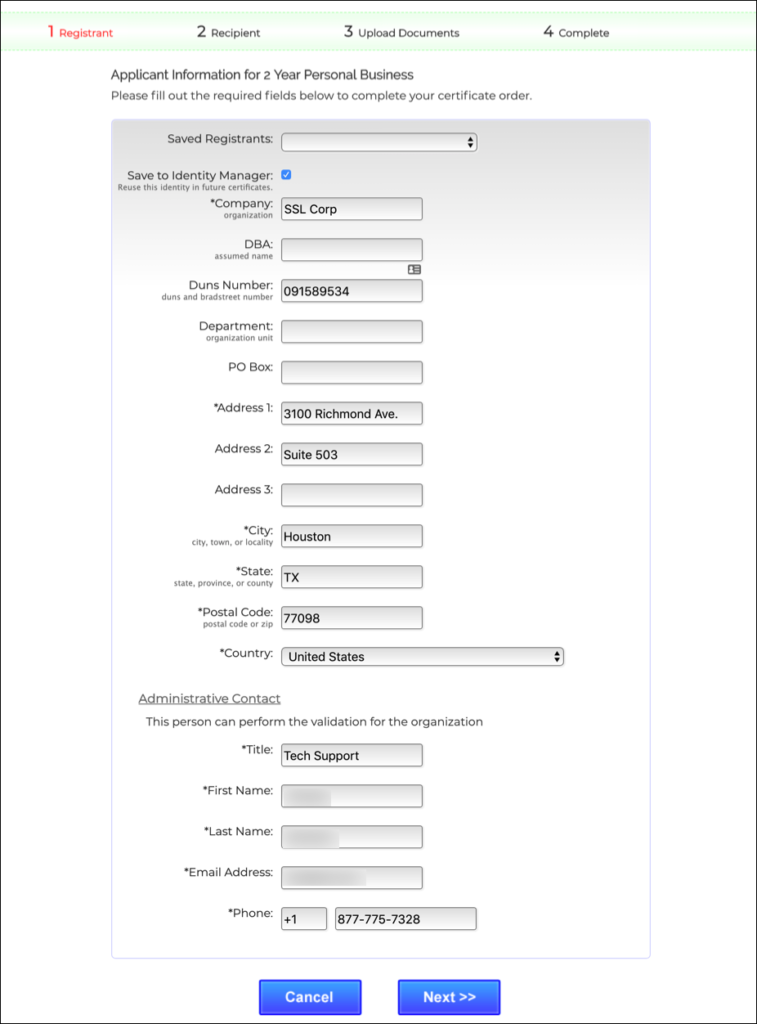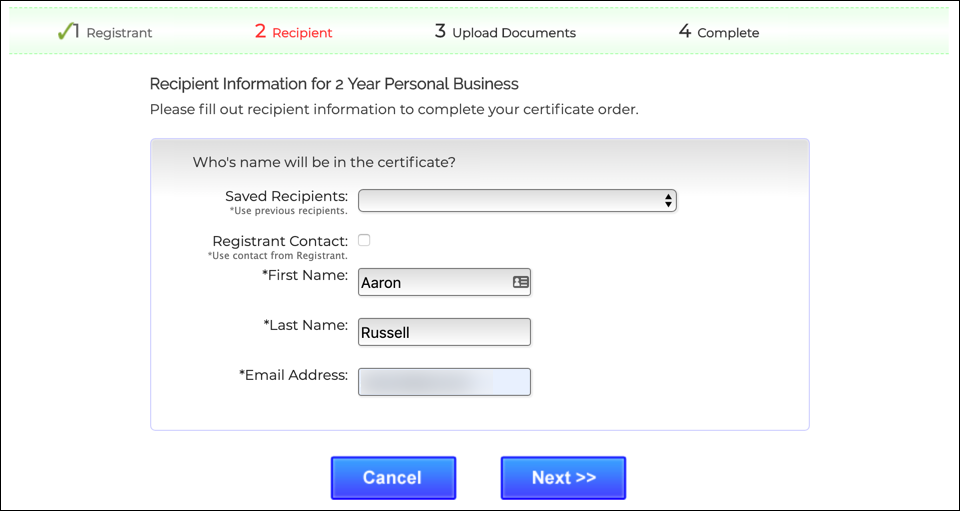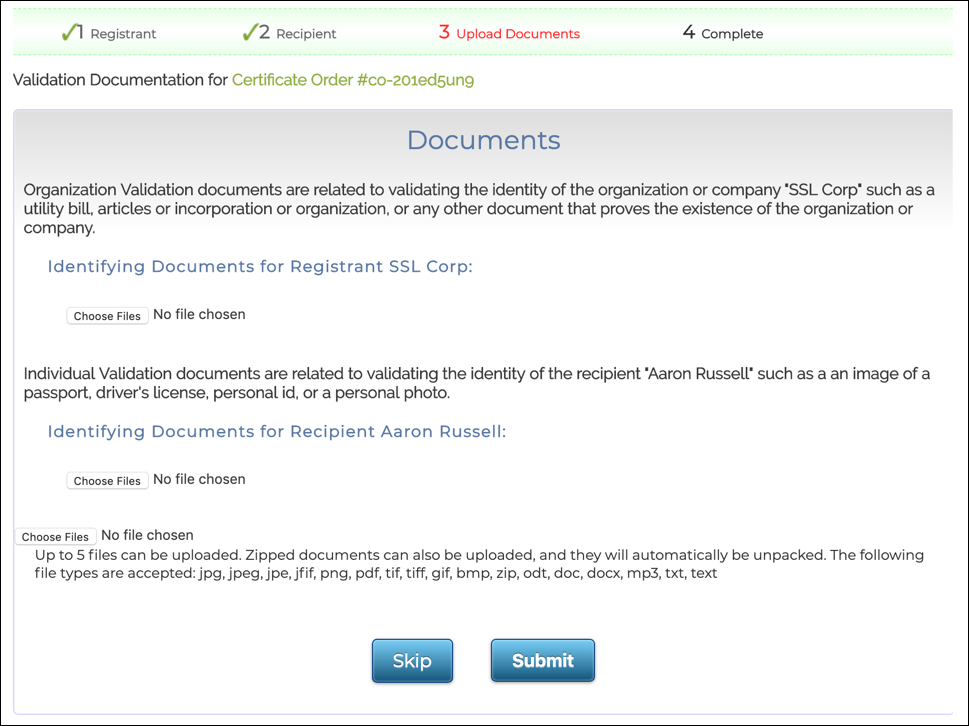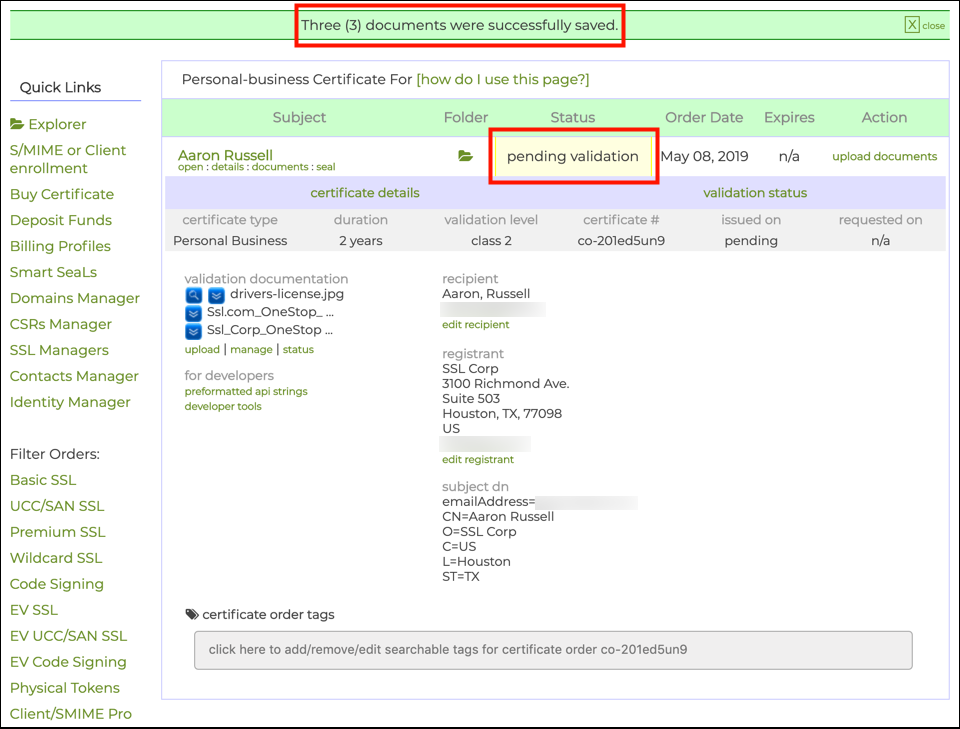Това ръководство ще ви преведе през процеса на поръчка, валидиране и изтегляне на a Удостоверение за подписване на документ от SSL.com. Тези универсални сертификати могат да се използват за S/MIME имейл, автентификация на клиента и подписване на документи и удостоверяване на вашето име, организация и имейл адрес. Плюс това, те могат да се използват и за Single Sign On (SSO) в Windows, Mac и Linux.
- Отидете в Продуктова страница за сертификати за бизнес идентичност и щракнете върху Поръчай сега бутон.
- Изберете продължителност на вашия сертификат и щракнете върху Добави в кошницата бутон, за да добавите сертификата в пазарската си количка.
- В кошницата за пазаруване можете да промените количеството сертификати, да ги извадите от количката или да се върнете към пазаруването с Пазарувайте още бутон. Когато вашата поръчка е пълна и коректна, щракнете Поръчка.
- Ако все още не сте влезли в акаунта си в SSL.com или все още нямате акаунт, ще бъдете подканени да влезете или да създадете нов акаунт на екрана Checkout. Ако имате акаунт, изберете Аз го правя и искам да вляза сега, въведете вашето потребителско име и парола, след което щракнете върху Следваща >> бутон.
- Ако нямате акаунт в SSL.com, изберете НЕ, но искам да създам такъв, попълнете исканата информация (потребителско име, имейл адрес, парола и информация за плащане), след което щракнете върху Следваща >> бутон.
- Ако акаунтът ви съдържа съществуващи средства, те ще бъдат приложени към вашата покупка. Ако акаунтът ви не съдържа достатъчно средства, ще бъдете подканени да добавите още. Щракнете върху Следваща >> бутон, когато акаунтът ви има достатъчно средства за извършване на транзакцията.
- Ако вашата поръчка е успешно направена, в горната част на прозореца на браузъра ще видите зелена лента с надпис „Поръчката е успешно направена. Кликнете тук, за да завършите обработката на вашите сертификати ssl.com.”Щракнете върху връзката или зеления номер на заповед, започващ с„ко-”В подробностите за поръчката.
- На екрана, който се отваря, намерете поръчката си за сертификат и щракнете върху предоставете информация връзка, намираща се в действие колона. (Забележка: ако щракнете върху зеления бутон с номера на вашата поръчка в стъпка 7, тази стъпка ще бъде пропусната и ще преминете направо към стъпка 9 по-долу.)
- Въведете името и информацията за връзка на вашата компания и административен контакт (Забележка: ще въведете името и имейл адреса на действителния получател на сертификата в следващата стъпка). Можете също да въведете вашата компания Номер на Dun & Bradstreet (известен също като DUNS или Duns номер) тук за ускоряване на валидирането. (Моля, уверете се, че информацията за вашата компания в Dun & Bradstreet е коректни и актуални преди да използвате тази опция.) За да запазите информацията си за повторна употреба, проверете Запазване в Identity Manager отметка. Ако предварително сте запазили регистрационната информация, която искате да използвате повторно, можете да я изберете от Запазени регистранти падащо меню. Когато приключите с въвеждането на информация за кандидата, щракнете върху Следваща >> бутон.
- Сега въведете име, фамилия и имейл адрес за получателя (лицето, чието име ще бъде в сертификата). Можете да използвате предварително запазени получатели с Запазени получатели падащото меню или използвайте повторно административния контакт от предишния екран, като отметнете Контакт с регистрант отметка. Когато въведете информацията, щракнете върху Следваща >> бутон.
- На следващия екран можете да качите до пет документа, предоставящи необходимата информация за вашата поръчка на сертификат.
Необходимата информация се различава в зависимост от това дали сертификатът ще валидира отделно лице, организация или лице намлява организация. Използвайте раздели за щракване по-долу, за да видите контролния или съответния списък с документи, приложими към вашата поръчка:организацияИндивидуално лицеЗа да потвърдите самоличността на a бизнес или друга организация, моля, предоставете следното:
- Връзка към a Надежден източник на данни включително на организацията име, адрес, и телефонен номер, Приемливите примери включват:
- Връзка към правителствена агенция под юрисдикцията на юридическото създаване, съществуване или признаване на заявителя.
- Например, компания, която извършва бизнес в Аляска, но регистрирана в Невада, трябва да се появи в търсене на бизнеси в Невада.
- Връзка, потвърждаваща вашата информация в база данни на трети страни която периодично се актуализира и се счита за надежден източник на данни. Примерите включват:
- Dun & Bradstreet (Забележка: Ако вашата компания има номер на Dun & Bradstreet [известен също като номер на DUNS или Duns], можете да го въведете заедно с другата информация за вашата компания при поръчка, както бе споменато по-горе.)
- Хувър
- По-добро бизнес бюро
- Фирмената къща (за фирми във Великобритания)
- Връзка към правителствена агенция под юрисдикцията на юридическото създаване, съществуване или признаване на заявителя.
Кликнете, за да видите повече надеждни източници на данни- Bloomberg Finance LP
- Бронозна регистрация
- Агенция по вписванията на Министерство на правосъдието в България
- Държавен секретар на Калифорния
- Департамент по регулаторни агенции в Колорадо, отдел по професии и професии
- Държавен секретар на Колорадо
- Делауеър разделение на корпорациите
- Дания Централен бизнес регистър
- Финландска бизнес информационна система BIS (YTJ)
- Департамент на корпорациите във Флорида
- Държавен секретар на Джорджия
- HF данни Datenverarbeitungsges.mbH
- Италианска търговска палата
- Kompass Schweiz AG
- Адвокатска колегия на Мавриций
- Управление на медийната зона - Абу Даби
- Мичиганския отдел по лицензиране и регулаторни въпроси
- Ministerstvo Spravedlnosti Чехия
- Министерство на правосъдието Израелски орган на корпорациите
- SOS на Невада (Silverflume)
- Профирайте Business Finder
- Регистрация на търговията на кантона Во
- Служба за регистрация на шведски фирми (Bolagsverket)
- Вестник за турския търговски регистър
- Държавен секретар на Вашингтон
- Zoom Information Inc.
В повечето случаи предприятията и организациите няма да се нуждаят от качване на документи по тяхна поръчка, а просто могат да предоставят URL на персонала за поддръжка на SSL.com. Можете да изпратите връзката си по имейл до Support@SSL.com, или като използвате връзката за чат в долния десен ъгъл на уебсайта SSL.com.
В някои случаи SSL.com може да поиска допълнителни подкрепящи документи, преди да издаде сертификат.
За да потвърдите на отделния човек самоличност, моля, посочете следното:
- Сканиране на предната част на валидна, издадена от правителството лична карта със снимка или страница за самоличност на паспорт. Идентификационният номер може да е скрит, но трябва да можем да го видим име, адрес, година на раждане, и снимка.
- Сканиране на гърба на издадената от правителството лична карта или лична страница на паспорта.
- Снимка на себе си, която държите издадената от правителството лична карта до лицето ви така че лицето ви да може да се сравни с изображението на идентификационния номер. Снимката трябва да е с най-малко 5 мегапиксела (MP) - повечето актуални смартфони могат да предоставят изображение от 5MP или по-голямо.
По време на проверката ще е необходима сесия за видеоконферентна връзка с SSL.com, за да се докаже притежаването на документа и неговата автентичност.
- Връзка към a Надежден източник на данни включително на организацията име, адрес, и телефонен номер, Приемливите примери включват:
- След като изпратите вашите документи или документи, ще се отвори екран със съобщение, че документите са били успешно запазени и сертификатът ще бъде показан със статус на в очакване на валидиране, Ако трябва да качите още документи за валидиране, можете да щракнете върху качване на документи връзка, намираща се в действие колона.
eSigner е напълно съвместим със стандарта за подписване в облак CSC. Можете безпроблемно да интегрирате eSigner с работните процеси за подписване на документи и код на вашата организация. Издателите на софтуер и доставчиците на услуги също могат да използват eSigner, за да предложат възможности за цифрово подписване на своите клиенти.
eSigner е достъпен за всички SSL.com Клиенти за подписване на EV код и подписване на документи.
Можете да запишете се в eSigner от закупената поръчка на сертификат във вашия акаунт или посетете това страница за да получите повече информация за eSigner и кой абонаментен план най-добре отговаря на нуждите на вашия бизнес.